小米手机如何调整图片亮度 小米手机如何手动调整屏幕亮度
日期: 来源:泰尔达游戏网
小米手机是目前市面上颇受欢迎的智能手机品牌之一,其拥有丰富的功能和实用的设计,让用户在日常使用中能够更加便捷和舒适,在使用小米手机时,调整屏幕亮度是一个常见的需求,可以让用户根据不同环境和个人喜好来调节屏幕的亮度,以获得更好的视觉体验。小米手机如何手动调整屏幕亮度呢?如何让图片显示更加清晰和明亮呢?接下来我们就来详细介绍一下。
小米手机如何手动调整屏幕亮度
步骤如下:
1.第一步,打开手机,找到设置按钮。如下图
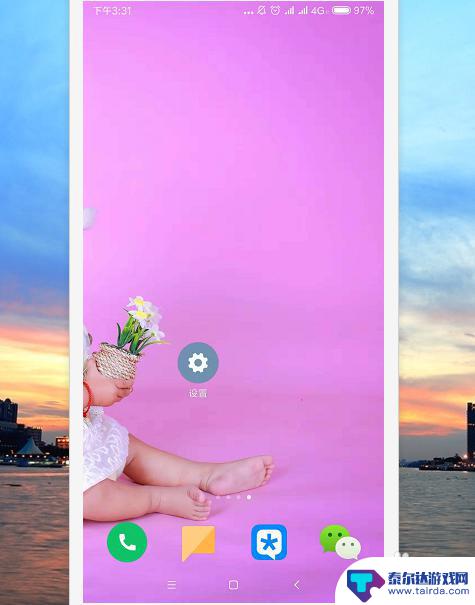
2.点击设置后,会出现以下页面,我们点击显示。如下图
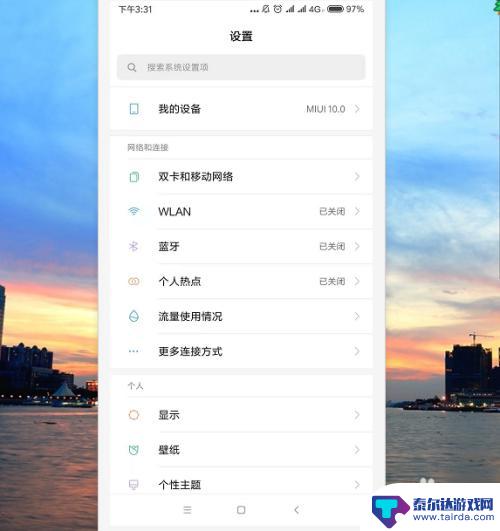
3.点击显示后,会出现以下页面。如下图
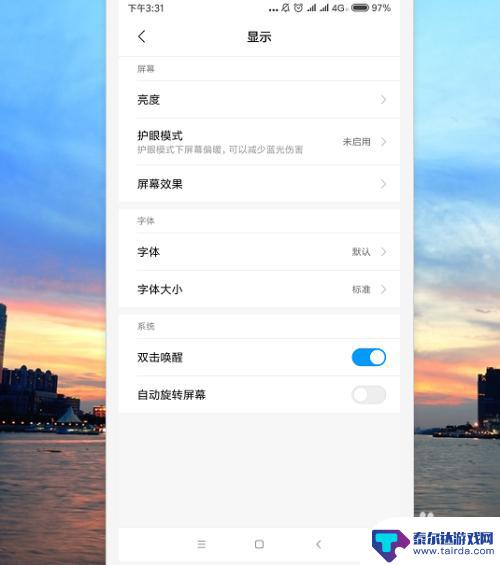
4.第四步,选择亮度。点击亮度进入亮度设置页面。如下图
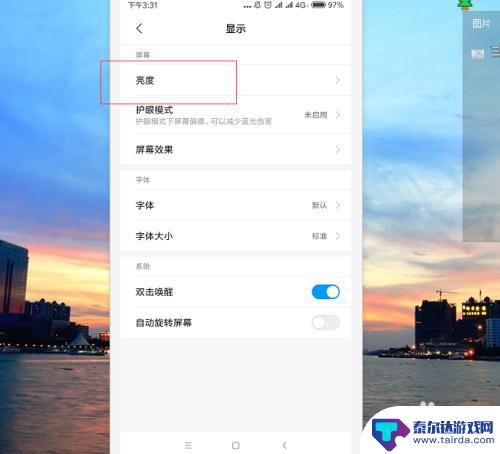
5.我们可以再次页面对亮度进行调整。如下图
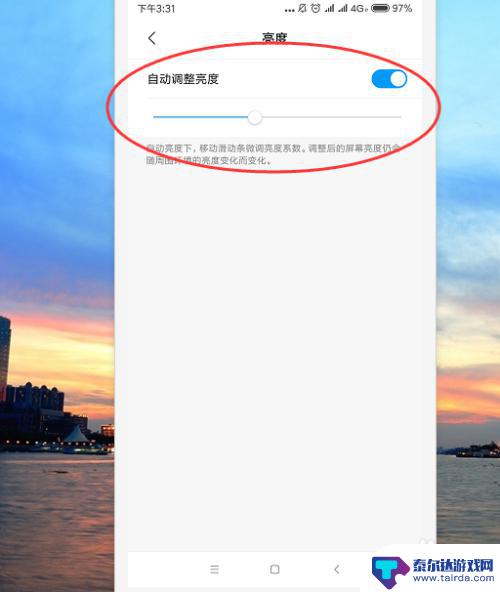
6.自动调整亮度给去掉,这个功能去掉后。亮度调整就不会自动适应周边环境了。如下图
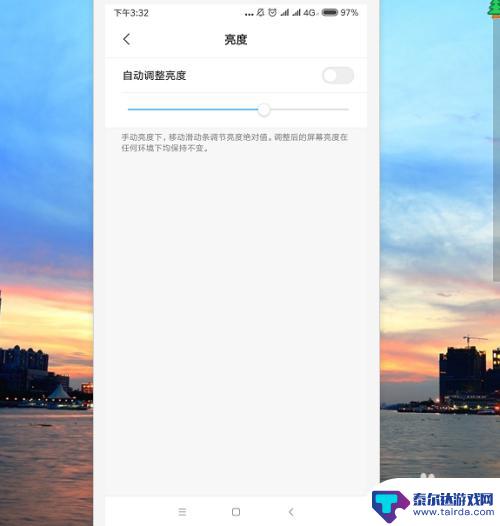
7.我们可以滑动亮度调节按钮试试。如下图
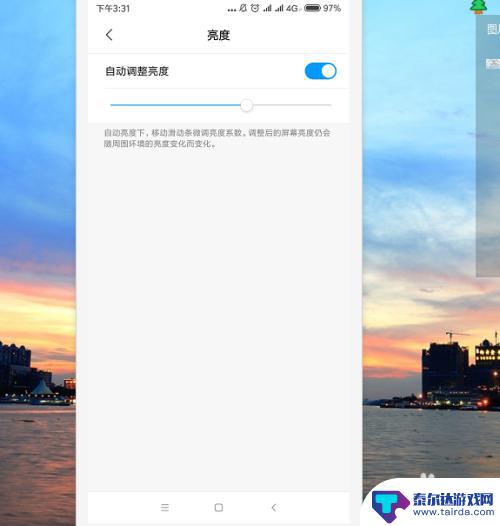
以上是关于如何调整小米手机图片亮度的全部内容,如果有遇到相同情况的用户,可以按照小编提供的方法来解决。















